유튜브 내가 쓴 댓글 삭제 및 수정하기
대 스마트폰 시대에 유튜브는 이제 일상이 되었죠. 안 그래도 많이 보던 유튜브인데 코로나로 집 밖에 나가기가 힘드니 더욱더 유튜브에 할애하는 시간이 많아졌습니다. 게다가 이제는 TV보다 오히려 유튜브가 더 재밌기도 하고 스마트폰만 있으면 어디서든 쉽게 접속할 수 있으니 점점 더 많은 사람들이 유튜브로 몰리는 것 같습니다.
유튜브에서 동영상을 보시면서 재밌는 영상이 있으면 구독도 하고 좋아요도 하고 댓글도 다실 겁니다. 유튜브 구독이나 댓글을 다시려면 로그인을 하셔야 하기 때문에 내 계정으로 모든 기록들이 남게 됩니다. 유튜브에 내가 쓴 댓글도 로그인 후 삭제 및 수정을 쉽게 하실 수도 있는데 방법은 정말 간단합니다.
참고로 모바일 유튜브 앱에서는 댓글 삭제 메뉴가 안 나오기 때문에 PC에서 밖에 내 댓글을 지우지 못한다는 점을 확인하세요. 스마트폰에서 지우려면 유튜브 어플말고 크롬이나 사파리, 삼성 인터넷 등에서 유튜브로 접속 후 데스크탑 화면으로 보기로 설정한 후 PC 화면으로 바꿔서 지우실 수는 있습니다. 그러나 화면이 매우 작기 때문에 그냥 PC 컴퓨터에서 하는 것이 편리하실 겁니다.
1. 유튜브 댓글 개별 삭제하기
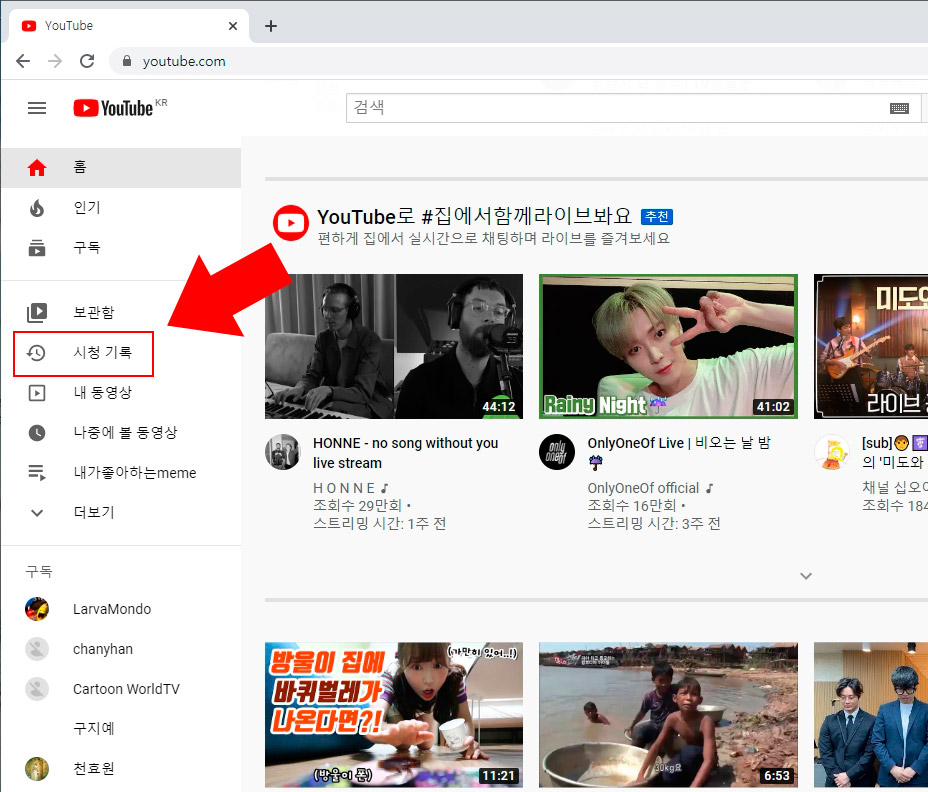
1. 먼저 유튜브로 들어가서 로그인을 해 줍니다. 로그인 후 왼쪽 메뉴 중 "시청 기록"을 클릭해 줍니다.
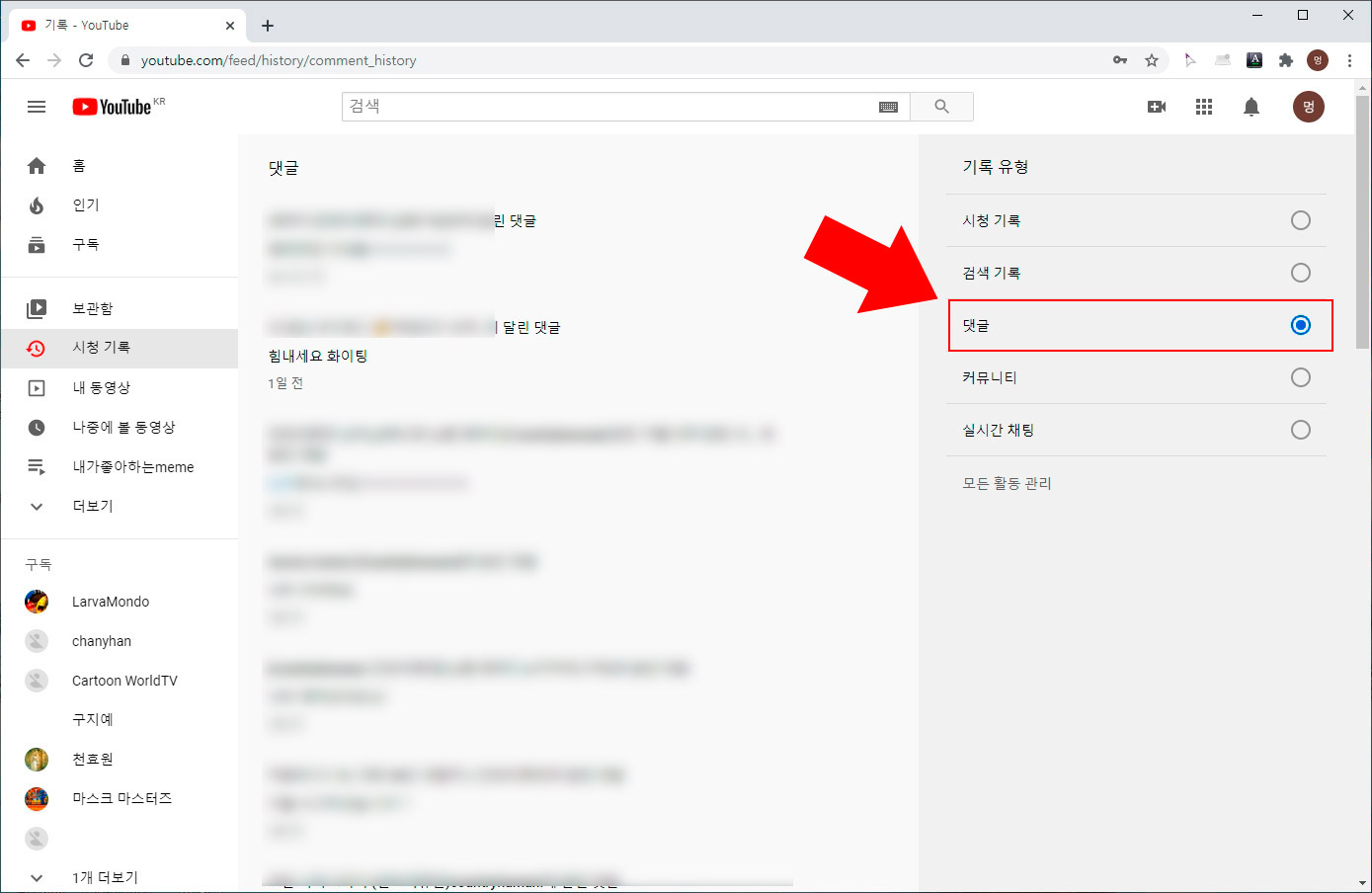
2. "시청 기록"을 클릭한 후 오른쪽 기록 유형 중에 "댓글"을 클릭하면 내가 쓴 댓글들이 중간에 나타납니다.
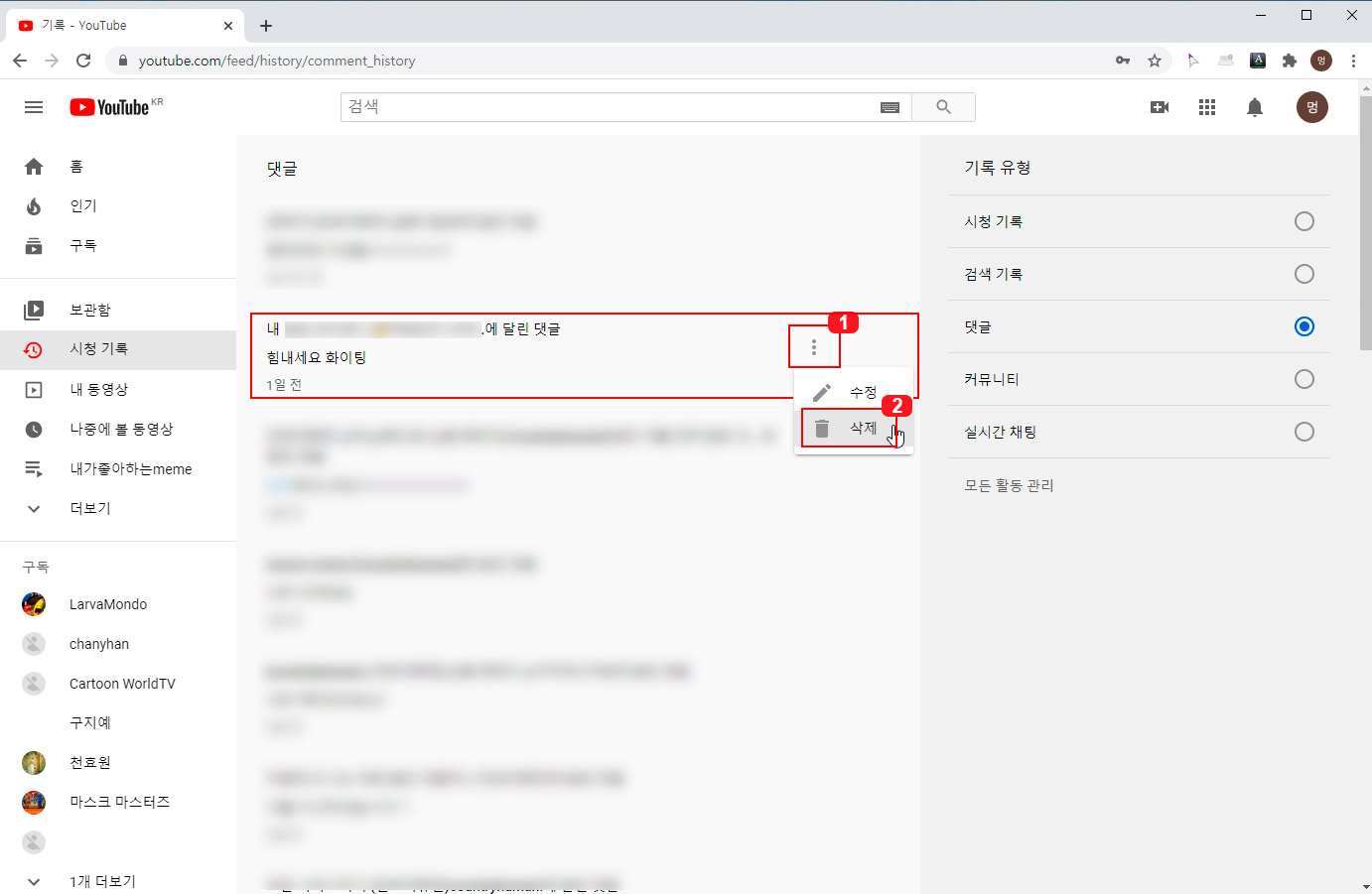
3. 내가 쓴 댓글에 마우스를 올리면 1번 버튼이 나타나는데 클릭해서 수정 및 삭제를 하실 수 있습니다.
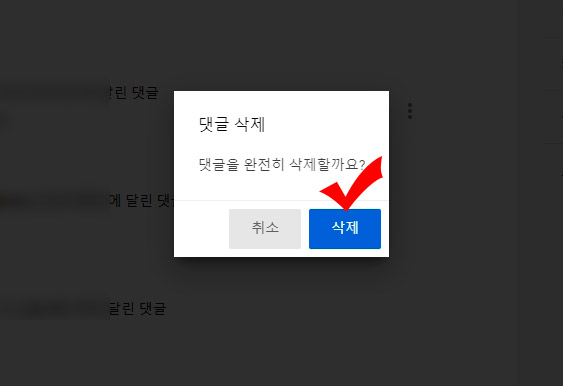
4. 댓글 삭제 팝업이 뜨면 삭제 버튼을 눌러 주시면 끝납니다. 정말 간단하죠.
2. 유튜브 댓글 한꺼번에 삭제하기
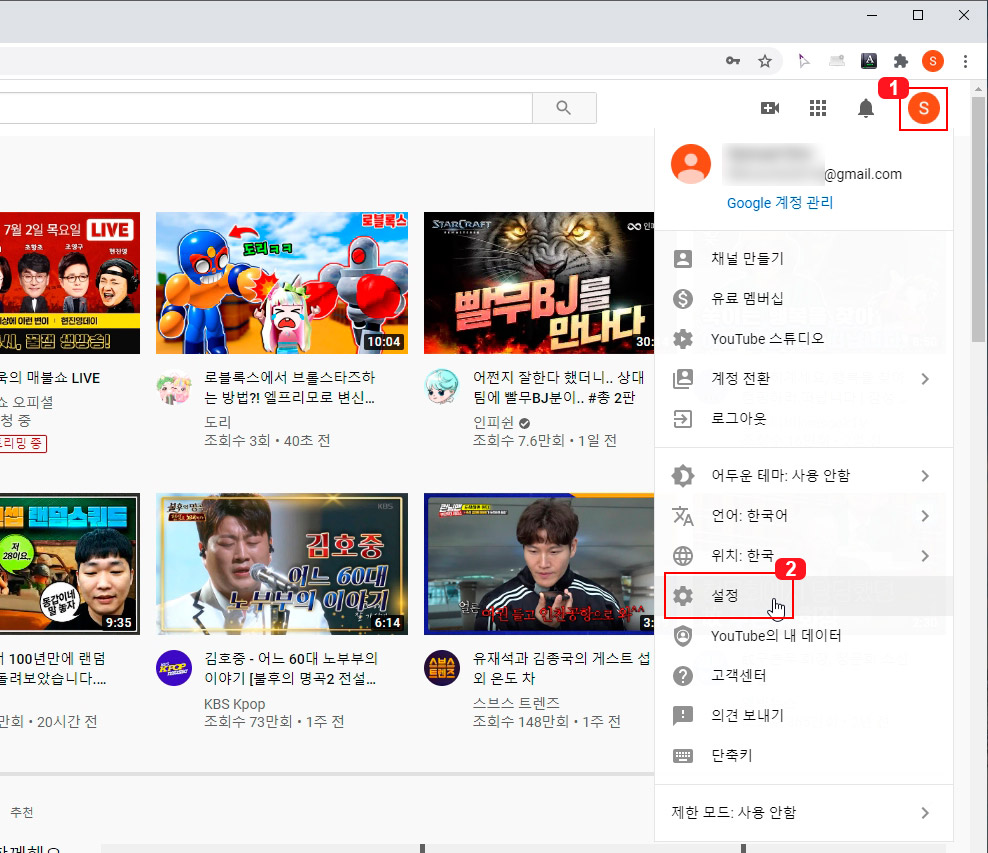
1. 유튜브에서 로그인 후 1번 프로필 버튼을 누르고 2번 설정으로 들어갑니다.
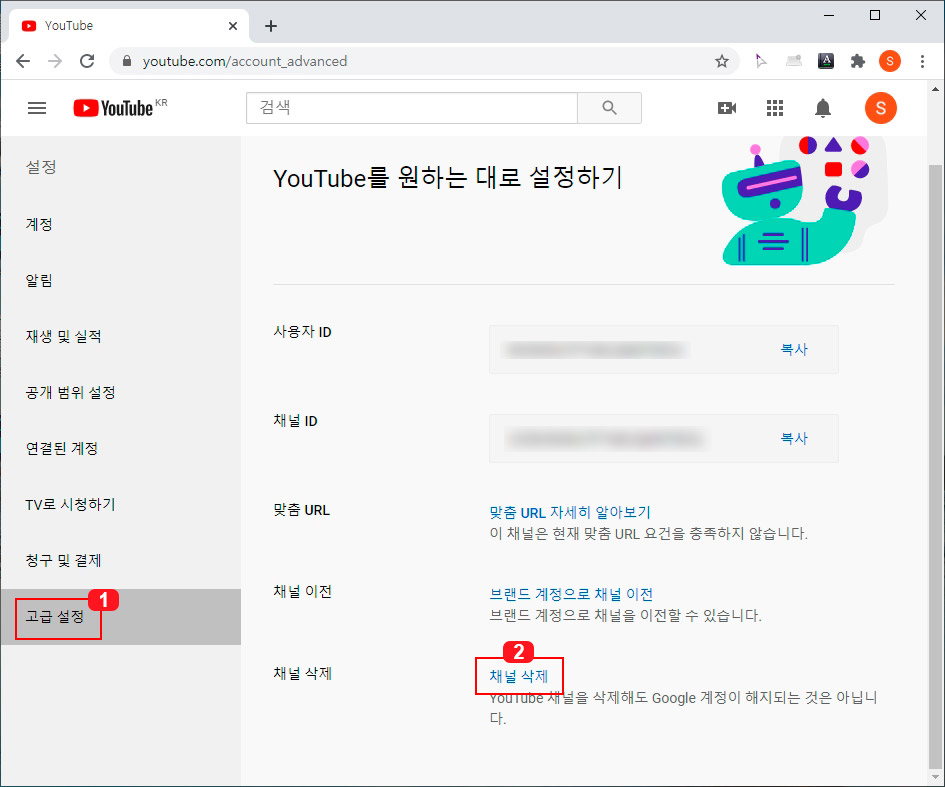
2. 설정 화면에서 왼쪽 밑에 있는 1번 "고급 설정"을 클릭 후 2번 "채널 삭제"를 클릭합니다.
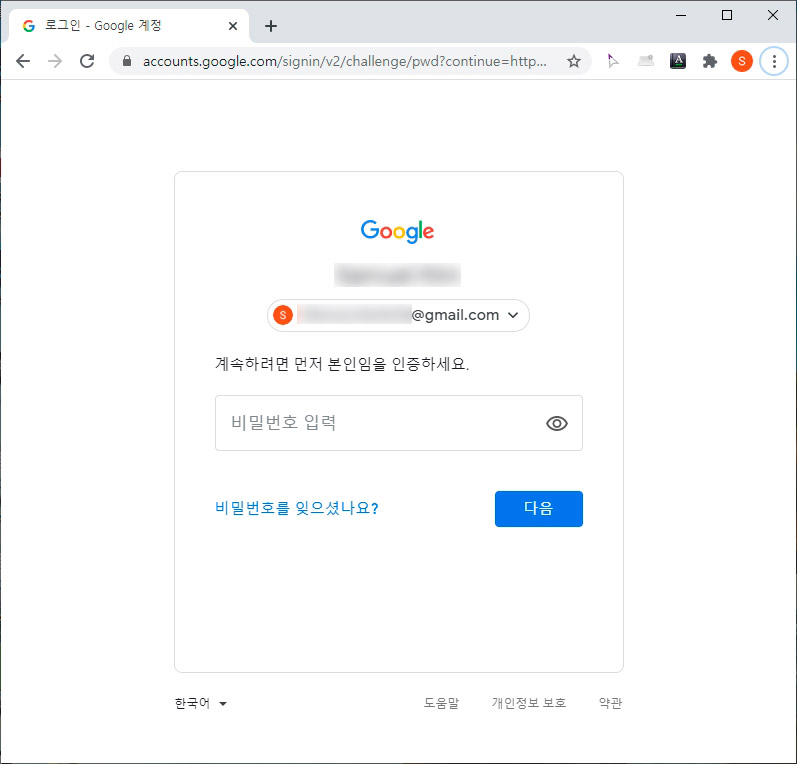
3. 구글 로그인 화면이 나오면 비밀번호를 입력해 줍니다.
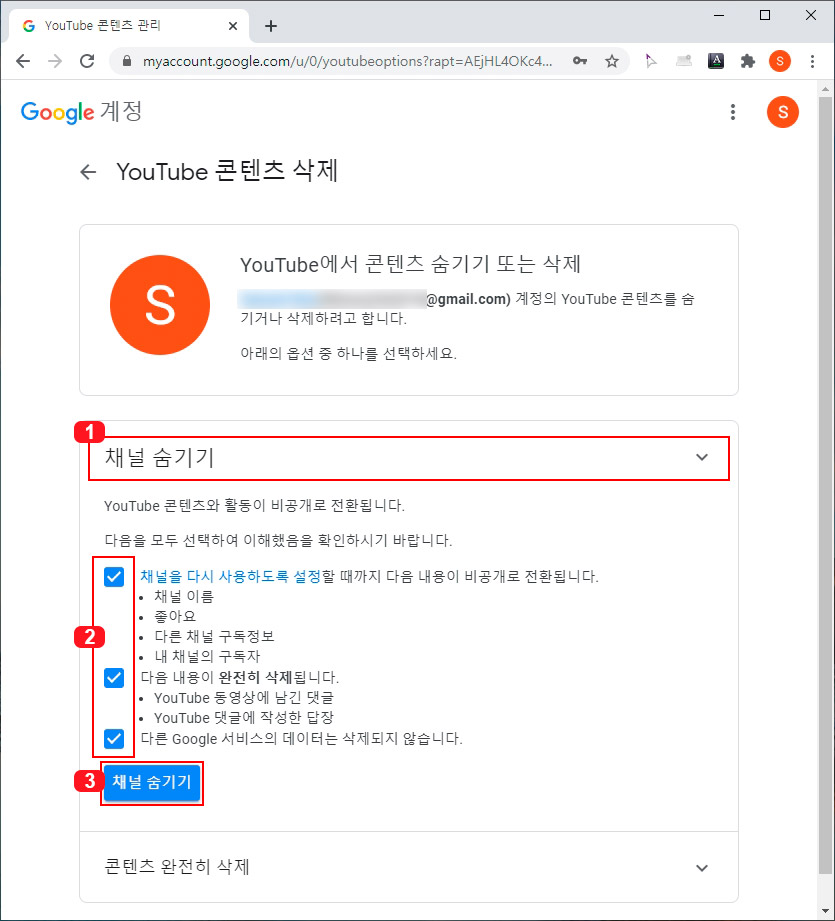
4. 1번 "채널 숨기기"를 클릭 후 2번 체크란에 모두 체크하시고 3번 채널 숨기기 버튼을 클릭해 줍니다. 이것은 유튜브 사용 내역들만 삭제되는 것이며 구글 계정 전체 내역이 삭제되는 것이 아니니 안심하셔도 됩니다.
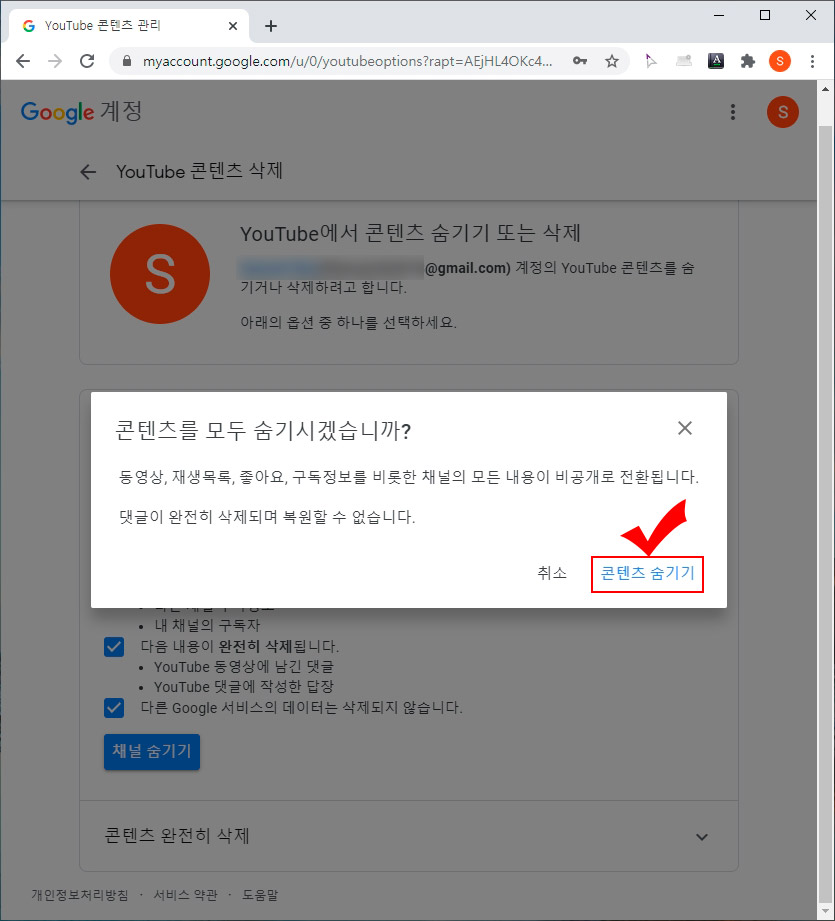
5. 팝업이 뜨면 콘텐츠 숨기기 버튼을 눌러서 완료해 줍니다. 이러면 그동안 유튜브에서 작성했던 모든 댓글과 댓글에 남겼던 답장들이 삭제가 됩니다.





댓글